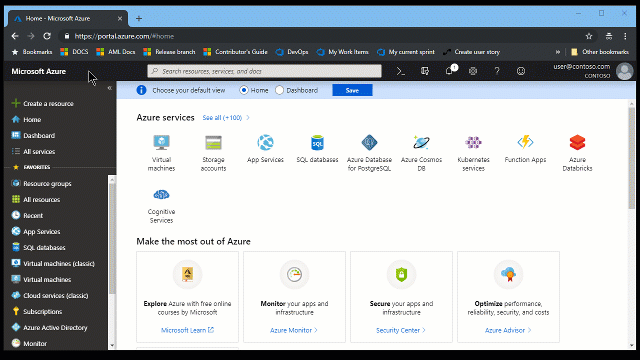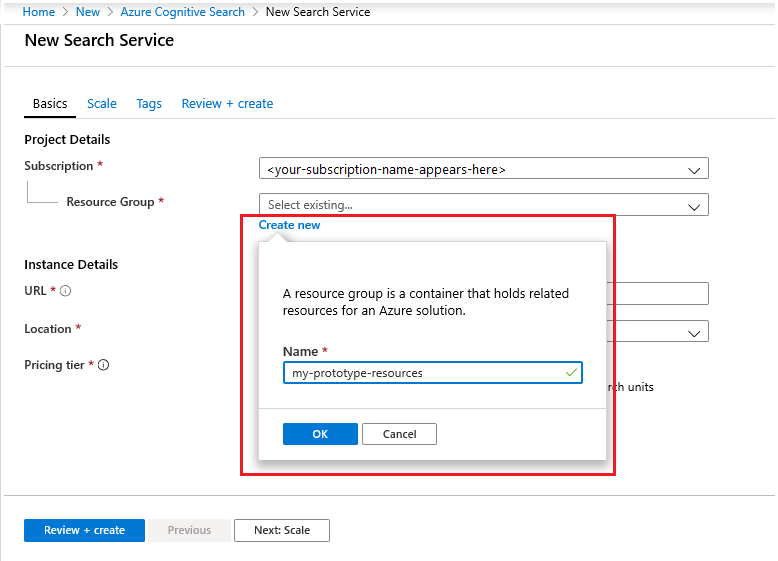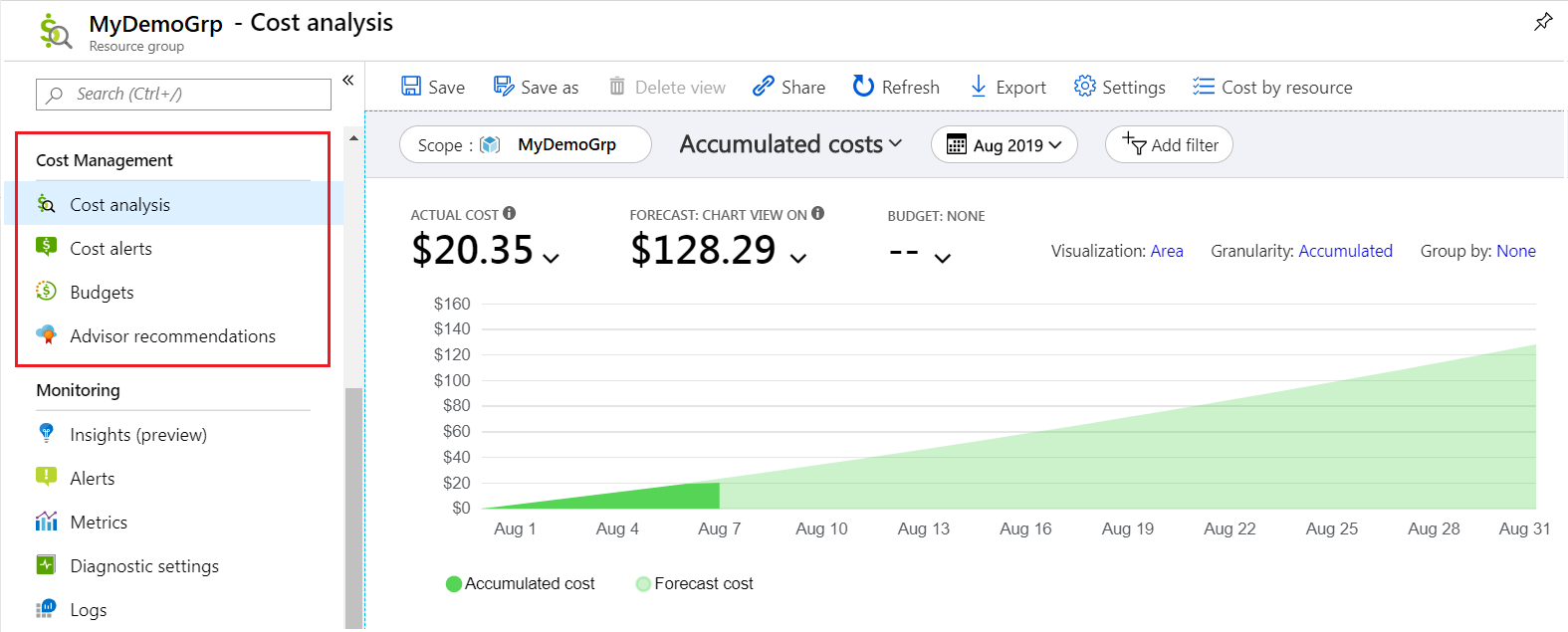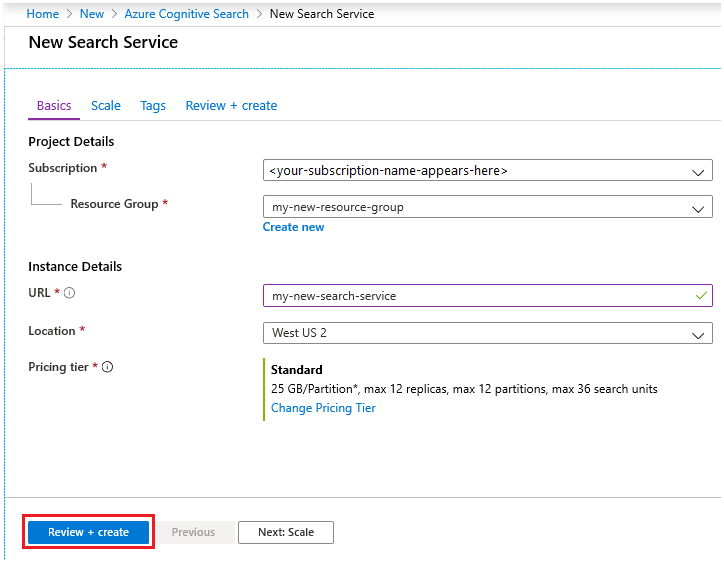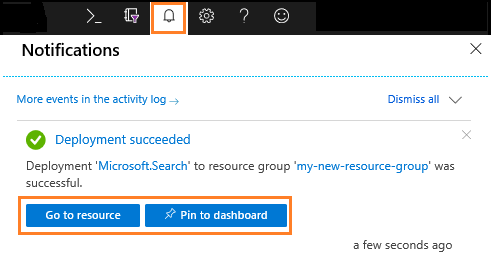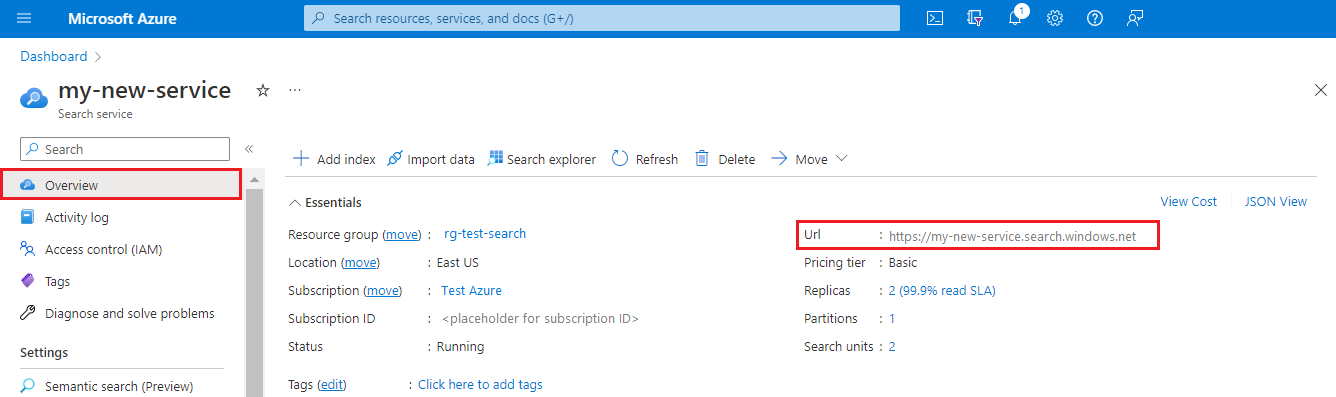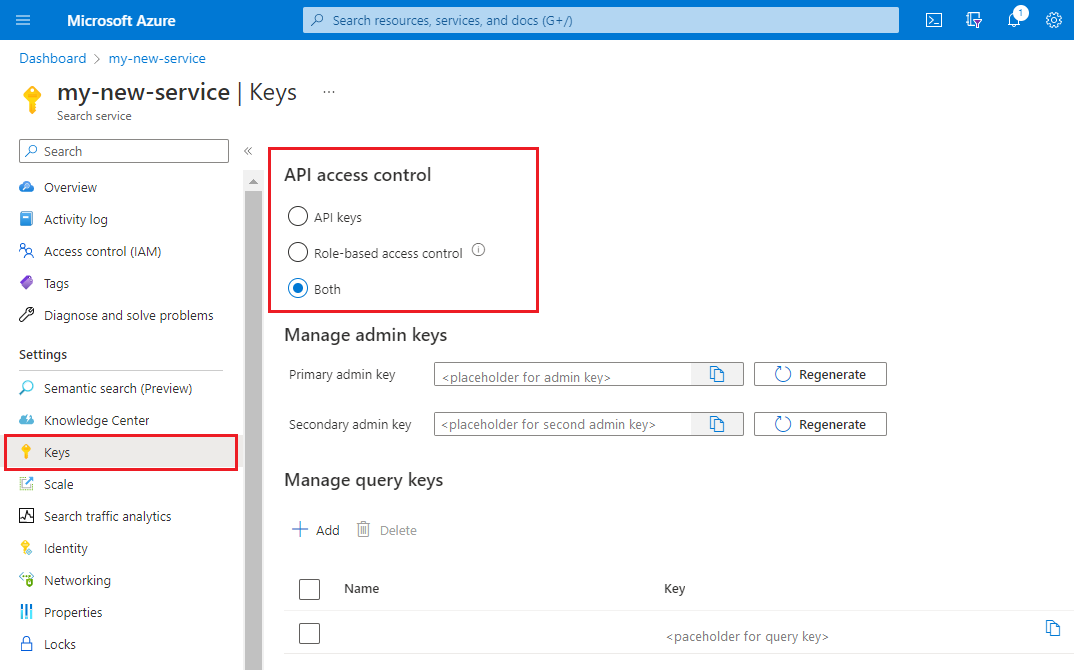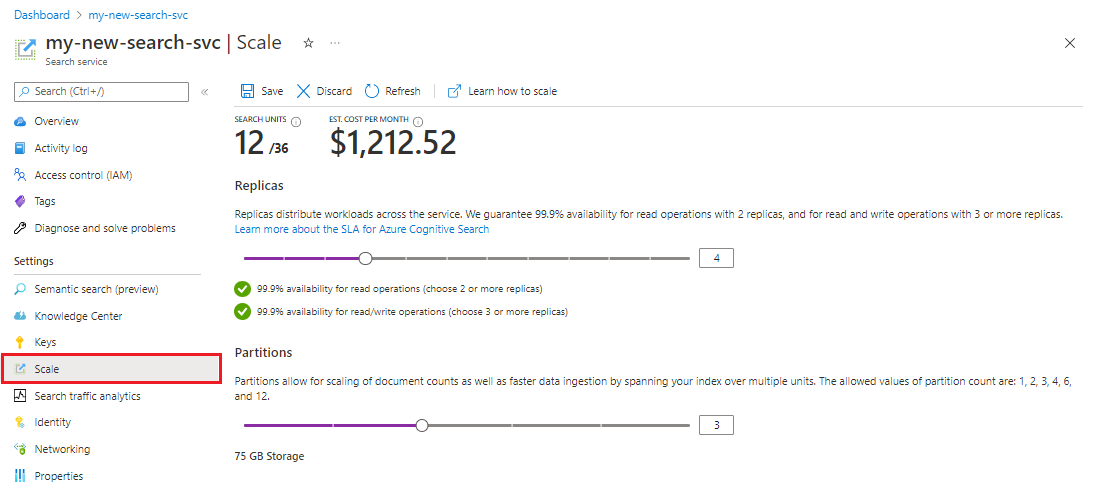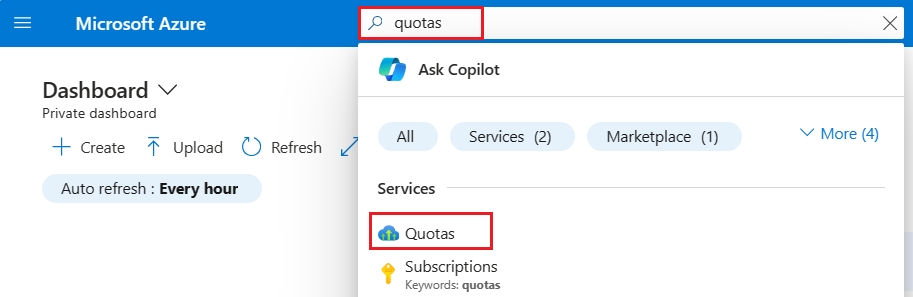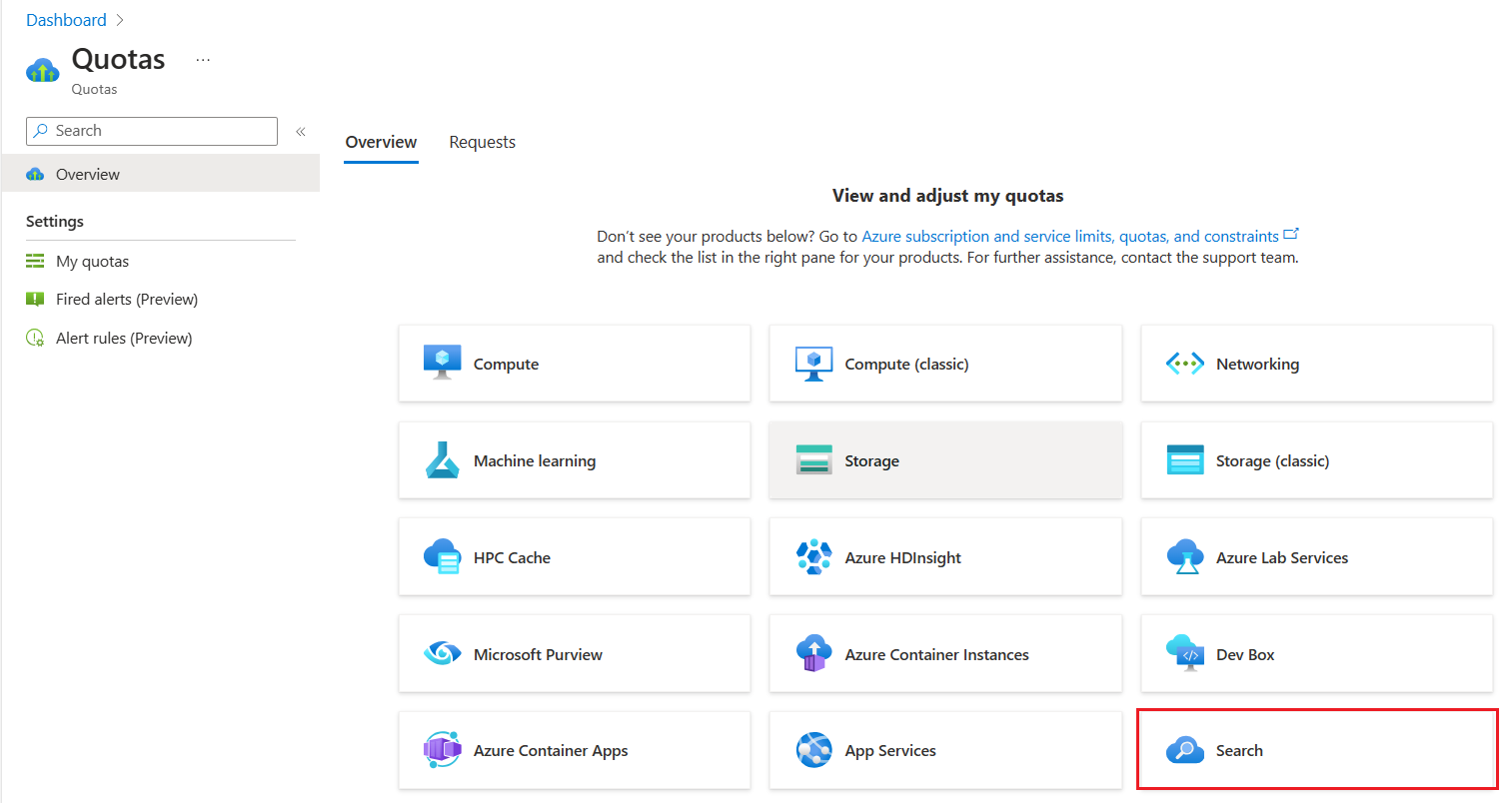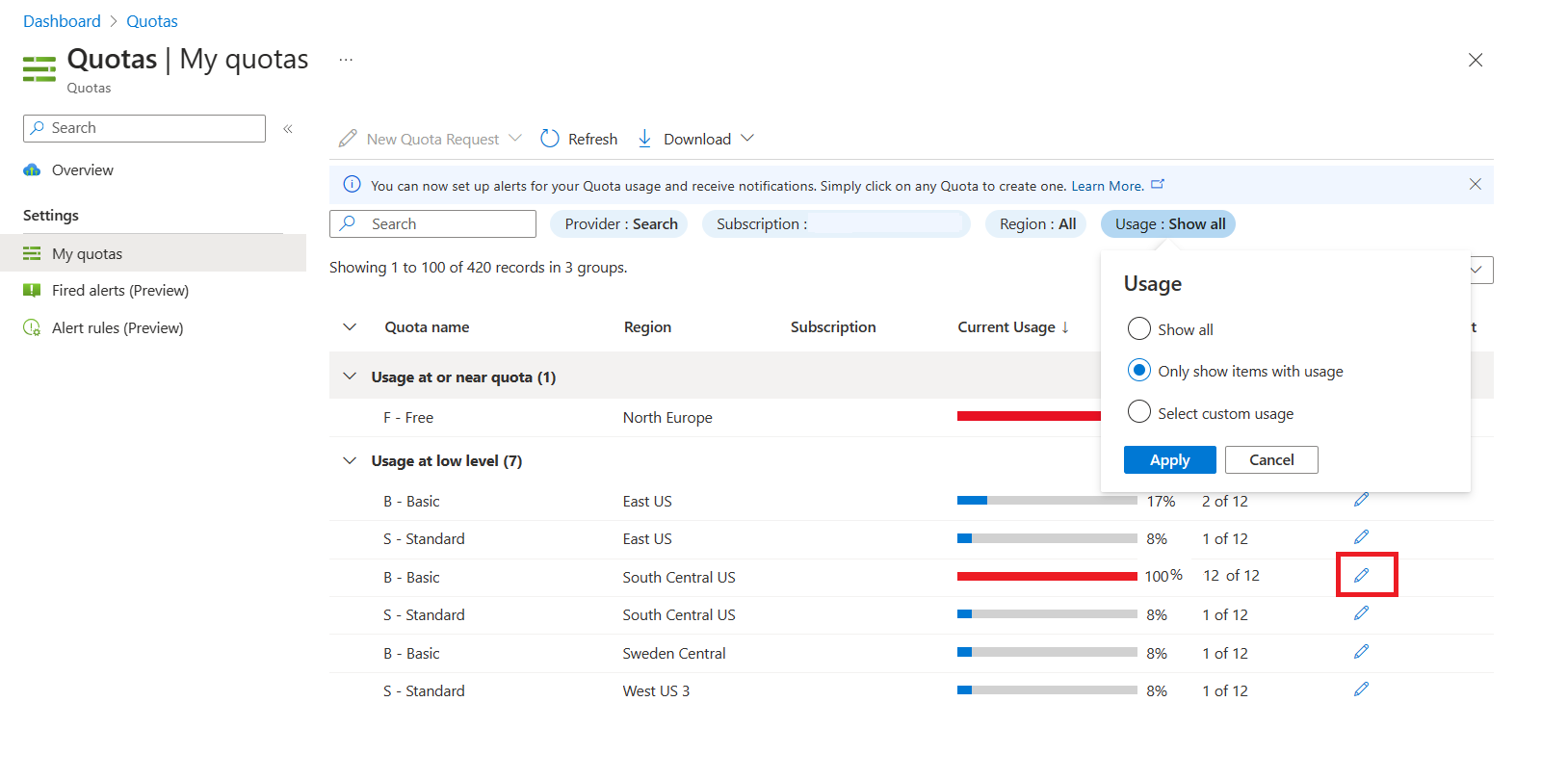Creación de un servicio Azure AI Search en el portal
Búsqueda de Azure AI es una solución de recuperación de información de vectores y texto completo para la empresa y para escenarios de IA tradicionales y generativos.
Si tiene una suscripción de Azure, incluida una suscripción de prueba, puede crear un servicio de búsqueda de forma gratuita. Los servicios gratuitos tienen limitaciones, pero puede completar todos los inicios rápidos y la mayoría de los tutoriales, excepto aquellos que incluyen la clasificación semántica (requiere un servicio facturable).
La forma más fácil de crear un servicio es usar Azure Portal, lo que se trata en este artículo. También puede usar Azure PowerShell, la CLI de Azure, la API de REST de administración, una plantilla de servicio de Azure Resource Manager, un archivo Bicep o Terraform.
Antes de comenzar
Las propiedades de servicio siguientes son fijas para la vigencia del servicio. Tenga en cuenta las implicaciones de su uso al rellenar cada propiedad:
- El nombre del servicio pasa a formar parte del punto de conexión de la dirección URL (examine las sugerencias para elegir nombres de servicio útiles).
- El nivel de servicio (Gratis, Básico, Estándar, etc.) determina el hardware físico subyacente y la facturación. Algunas características están restringidas por niveles de servicio.
- Región de servicio puede determinar la disponibilidad de determinados escenarios y límites de almacenamiento más altos. Si necesita zonas de disponibilidad o enriquecimiento con IA o más almacenamiento, cree el recurso en una región que proporcione la característica.
Suscripción (gratuita o de pago)
Para probar la búsqueda gratuita, abra una cuenta gratuita de Azure y, a continuación, cree el servicio de búsqueda eligiendo el nivel Gratis. Puede tener un servicio de búsqueda gratuito por suscripción de Azure. Los servicios de búsqueda gratuitos están diseñados para la evaluación a corto plazo del producto para aplicaciones que no son de producción. Si desea avanzar con una aplicación de producción, cree un nuevo servicio de búsqueda en un nivel facturable.
Como alternativa, puede usar créditos gratuitos para probar los servicios de Azure de pago. Con este enfoque, puede crear el servicio de búsqueda en Básico o un nivel superior para obtener más capacidad. No se le realizará ningún cargo en su tarjeta de crédito a menos que cambie explícitamente la configuración y lo solicite. Otro enfoque consiste en activar los créditos de Azure en una suscripción de Visual Studio. Una suscripción a Visual Studio le proporciona créditos todos los meses que puede usar para servicios de Azure de pago.
La búsqueda de pago (o facturable) se hace efectiva cuando elige un nivel facturable (Básico o superior) al crear el recurso en una suscripción de Azure facturable.
Búsqueda de la oferta de Azure AI Search
Inicie sesión en Azure Portal.
Seleccione (Crear recurso) en la esquina superior izquierda.
Use la barra de búsqueda para buscar "Búsqueda de Azure AI".
Elija una suscripción
Si tiene más de una suscripción, elija una para el servicio de búsqueda. Si va a implementar el cifrado administrado por el cliente, o si usa otras características que dependan de identidades de servicio administradas para el acceso a datos externos, elija la misma suscripción que la que se usó para Azure Key Vault, u otros servicios para los que se usen identidades administradas.
Configuración de un grupo de recursos
Un grupo de recursos es un contenedor que almacena los recursos relacionados con una solución de Azure. Resulta útil para consolidar los recursos de la misma solución, supervisar los costos y comprobar la fecha de creación del servicio de búsqueda.
Con el tiempo, puede realizar un seguimiento de todos los costos actuales y previstos, o bien puede ver los cargos de los recursos individuales. En la captura de pantalla siguiente se muestra el tipo de información de costos que puede esperar ver al combinar varios recursos en un solo grupo.
Sugerencia
Los grupos de recursos simplifican la limpieza porque la eliminación de un grupo de recursos elimina todo lo que contiene.
Asignación de un nombre al servicio
En Detalles de la instancia, proporcione un nombre de servicio en el campo URL. El nombre forma parte del punto de conexión en el que se emiten llamadas API: https://your-service-name.search.windows.net. Por ejemplo, si quiere que el punto de conexión sea https://myservice.search.windows.net, debe escribir myservice.
Requisitos de nombre de servicio:
- Único dentro del espacio de nombres search.windows.net.
- Entre 2 y 60 caracteres de longitud
- Consiste en letras minúsculas, números o guiones (
-) - No use guiones en los dos primeros caracteres ni en el último
- No use guiones consecutivos en ninguna parte
Sugerencia
Si tiene varios servicios de búsqueda, esto ayuda a incluir la región (o ubicación) en el nombre del servicio como una convención de nomenclatura. Un nombre como mysearchservice-westus puede ahorrarle un viaje a la página de propiedades cuando esté decidiendo cómo combinar o adjuntar recursos.
Seleccione una región.
Importante
Debido a la alta demanda, Búsqueda de Azure AI no está disponible actualmente para las nuevas instancias de Oeste de Europa. Si no necesita inmediatamente un clasificador semántico o conjuntos de aptitudes, elija Centro de Suecia porque tiene la mayor capacidad de centro de datos. De lo contrario, Norte de Europa es otra opción.
Azure AI Search está disponible en la mayoría de las regiones, tal como se muestra en la página Productos disponibles por región.
Se recomienda encarecidamente las siguientes regiones porque proporcionan más almacenamiento por partición, de tres a siete veces más en función del nivel, con la misma tarifa de facturación. La capacidad adicional se aplica a los servicios de búsqueda creados después de fechas específicas.
Lanzamiento en mayo de 2024
| Country | Regiones que proporcionan capacidad adicional por partición |
|---|---|
| Estados Unidos | Este de EE. UU. 2 EUAP/PPE |
| Sudáfrica | Norte de Sudáfrica |
| Alemania | Norte de Alemania, Centro-oeste de Alemania |
| Azure Government | Texas, Arizona, Virginia |
Lanzamiento en abril de 2024
| Country | Regiones que proporcionan capacidad adicional por partición |
|---|---|
| Estados Unidos | Este de EE. UU., Este de EE. UU. 2, Centro de EE. UU., Centro-norte de EE. UU., Centro-sur de EE. UU., Oeste de EE. UU., Oeste de EE. UU. 2, Oeste de EE. UU. 3, Centro-oeste de EE. UU. |
| Reino Unido | Sur de Reino Unido, Oeste de Reino Unido |
| Emiratos Árabes Unidos | Norte de Emiratos Árabes Unidos |
| Suiza | Oeste de Suiza |
| Suecia | Centro de Suecia |
| Sudáfrica | Norte de Sudáfrica |
| Polonia | Centro de Polonia |
| Noruega | Este de Noruega |
| Corea | Centro de Corea del Sur, Corea del Sur |
| Japón | Este de Japón, Oeste de Japón |
| Italia | Norte de Italia |
| India | Centro de la India, Oeste de la India |
| Francia | Centro de Francia |
| Europa | Norte de Europa |
| Canadá | Centro de Canadá, Este de Canadá |
| Bazil | Sur de Brasil |
| Asia-Pacífico | Este de Asia, Sudeste de Asia |
| Australia | Este de Australia, Sudeste de Australia |
Si usa varios servicios de Azure, colocarlos todos en la misma región minimiza o anula los cargos de ancho de banda. No hay cargos por los intercambios de datos entre los servicios de la misma región.
Dos excepciones importantes podrían justificar el aprovisionamiento de servicios de Azure en regiones independientes:
Conexiones de salida de Azure AI Search a Azure Storage. Es posible que quiera buscar y almacenar en regiones diferentes si habilita un firewall.
Para cumplir los requisitos de continuidad empresarial y recuperación ante desastres (BCDR) deben crearse varios servicios de búsqueda en pares de regiones. Por ejemplo, si trabaja en Estados Unidos, puede elegir Este de EE. UU. y Oeste de EE. UU., o bien entre Centro-norte de EE. UU. y Centro-sur de EE. UU., en cada servicio de búsqueda.
Algunas características están sujetas a disponibilidad regional:
- Zonas de disponibilidad
- Roles de Azure para operaciones de plano de datos (solo nube pública de Azure)
- Clasificador semántico, según la página Productos disponibles por región.
- El enriquecimiento con IA requiere que los servicios de Azure AI estén en la misma región física que Azure AI Search. Solo algunas regiones no proporcionan ambos.
La página Productos disponibles por región indica una presencia regional común mostrando dos marcas de comprobación apiladas. Si la combinación no está disponible, no tiene marca de comprobación. El icono de la parte de tiempo indica la disponibilidad futura.
Elija un nivel
Búsqueda de Azure AI se ofrece en varios planes de tarifa: Gratis, Básico, Estándar u Optimizado para almacenamiento. Cada plan tiene su propia capacidad y sus propios límites. También hay varias características que dependen del nivel.
Básico y Estándar son las opciones más comunes para las cargas de trabajo de producción, pero muchos clientes empiezan con el servicio Gratis. Entre los niveles facturables, las diferencias principales son el tamaño y la velocidad de las particiones, así como los límites en el número de objetos que se pueden crear.
Los servicios de búsqueda creados después del 3 de abril de 2024 tienen particiones más grandes y cuotas de vectores superiores.
Recuerde que una vez que se crea el servicio, el plan de tarifa no se puede cambiar. Si necesita un nivel superior o inferior, debe volver a crear el servicio.
Creación del servicio
Después de proporcionar los datos necesarios, ya puede crear el servicio.
El servicio se implementa en cuestión de minutos. El progreso se puede supervisar mediante las notificaciones de Azure. Considere la posibilidad de anclar el servicio al panel para facilitar el acceso en el futuro.
Configurar la autenticación
Salvo si usa el portal, para acceder mediante programación al nuevo servicio tendrá que especificar el punto de conexión de la dirección URL y una conexión autenticada. Puede usar una de estas opciones o ambas:
Al configurar una conexión mediante programación, necesita el punto de conexión del servicio de búsqueda. En la página Información general, busque y copie el punto de conexión de dirección URL en el lado derecho de la página.
Para establecer las opciones de autenticación, use la página Claves. La mayoría de los inicios rápidos y tutoriales usan claves de API con fines de simplificación, pero si configura un servicio para cargas de trabajo de producción, considere la posibilidad de usar roles de Azure. Puede copiar claves desde esta página.
En las tareas basadas en el portal no se necesita un punto de conexión y una clave. El portal ya está vinculado a un recurso de Azure AI Search con derechos de administrador. Para ver un tutorial del portal, comience con Inicio rápido: Creación de un índice de Azure AI Search en el portal.
Escalar el servicio
Después de aprovisionar el servicio de búsqueda, puede escalarlo para satisfacer sus necesidades. En un nivel facturable, puede escalar el servicio en dos dimensiones: réplicas y particiones. Para el servicio gratuito, el escalado vertical no está disponible y no se ofrece la configuración de réplica y partición.
Particiones: permiten que el servicio almacene y busque en más documentos.
Réplicas: permiten al servicio administrar una carga más elevada de consultas de búsqueda.
La incorporación de recursos aumenta la factura mensual. La calculadora de precios puede ayudarle a entender cómo repercute la incorporación de recursos en la facturación. Recuerde que puede ajustar los recursos en base a la carga. Por ejemplo, puede aumentar los recursos para crear un índice inicial completo y luego reducir los recursos más adelante a un nivel más adecuado para la indexación incremental.
Importante
Un servicio debe tener 2 réplicas para SLA de solo lectura y 3 réplicas para SLA de lectura y escritura.
- Vaya a la página del servicio de búsqueda de Azure Portal.
- En el panel de navegación de la izquierda, seleccione Configuración>Escala.
- Use la barra deslizante para agregar recursos de cualquier tipo.
Cuándo se debe agregar un segundo servicio
La mayoría de los clientes usan un solo servicio aprovisionado en un nivel suficiente para la carga esperada. Un servicio puede hospedar varios índices en función de los límites máximos de la capa que seleccione, con cada índice aislado del otro. En Azure AI Search, solo se podrán dirigir las solicitudes a un índice, lo que reduce al máximo la posibilidad de que se recuperen datos accidentales o intencionados desde otros índices en el mismo servicio.
Aunque la mayoría de los clientes usan un solo servicio, la redundancia de servicios puede ser necesaria si los requisitos operativos son los siguientes:
Continuidad empresarial y recuperación ante desastres (BCDR). Azure AI Search no proporciona conmutación por error instantánea si se produce una interrupción del servicio.
Las arquitecturas multiinquilino a veces llaman a dos o más servicios.
Es posible que las aplicaciones implementadas globalmente requieran servicios de búsqueda en cada geografía para minimizar la latencia.
Nota:
En Azure AI Search, no puede separar las operaciones de indexación y consulta; por lo tanto, no cree varios servicios para cargas de trabajo separadas. Un índice siempre se consulta en el servicio donde se creó (no se puede crear un índice en un servicio y copiar en otro).
No se requiere un segundo servicio para lograr alta disponibilidad. La alta disponibilidad en las consultas se logra al usar dos o más réplicas en el mismo servicio. Las actualizaciones de réplicas son secuenciales, lo que significa que, al menos, una es operativa cuando se implementa una actualización de servicio. Para obtener más información, consulte Acuerdos de Nivel de Servicio.
Incorporación de más servicios a una suscripción
Azure AI Search restringe el número de servicios de búsqueda que puede crear inicialmente en una suscripción. Si agota su límite máximo, puede solicitar más cuota.
Debe tener permisos de Propietario o Colaborador en la suscripción para solicitar cuota.
La cuota máxima para una combinación determinada de nivel y región es de 100 servicios de búsqueda adicionales sobre la cuota básica (es decir, 106, 108 o 116 en función del nivel). Para más de 100, abra una incidencia de soporte técnico. No se puede aumentar la cuota para el nivel Gratuito.
Inicie sesión en el portal Azure, busque "cuotas" en su panel de control, y luego seleccione el servicio Cuotas.
En la página de información general del contingente, seleccione Buscar.
Establezca filtros para poder revisar la cuota existente para los servicios de búsqueda en la suscripción actual. Recomendamos filtrar por uso.
Busque la región y el nivel que necesita más cuota y seleccione el icono del lápiz Editar para iniciar su solicitud.
En Detalles de la cuota, especifique la ubicación, el nivel y un nuevo límite para su cuota de suscripción. Ninguno de los valores puede estar vacío. El nuevo límite debe ser mayor que el límite actual e igual o menor que el número de la columna de aumento de cuota auto aprobado. Por ejemplo, para la categoría Básica en una región determinada, si el límite actual es 16, su nuevo límite puede estar entre 17 y 80.
Nivel Límite predeterminado Aumento automático de la aprobación de la cuota Total combinado Basic 16 80 96 S1 16 30 46 S2 8 10 18 S3, S3HD 6 10 16 L1, L2 6 10 16 Envíe la solicitud.
Supervise las notificaciones en el Azure Portal para obtener actualizaciones de estado sobre el nuevo límite. La mayoría de las solicitudes se aprueban en 24 horas.
Pasos siguientes
Después de aprovisionar un servicio, puede continuar en el portal para crear el primer índice.
¿Quiere optimizar y ahorrar en el gasto en la nube?
Comentarios
Próximamente: A lo largo de 2024 iremos eliminando gradualmente las Cuestiones de GitHub como mecanismo de retroalimentación para el contenido y lo sustituiremos por un nuevo sistema de retroalimentación. Para más información, consulta: https://aka.ms/ContentUserFeedback.
Enviar y ver comentarios de